 Sherlock7.1软件编程手册-教程-实例
Sherlock7.1软件编程手册-教程-实例
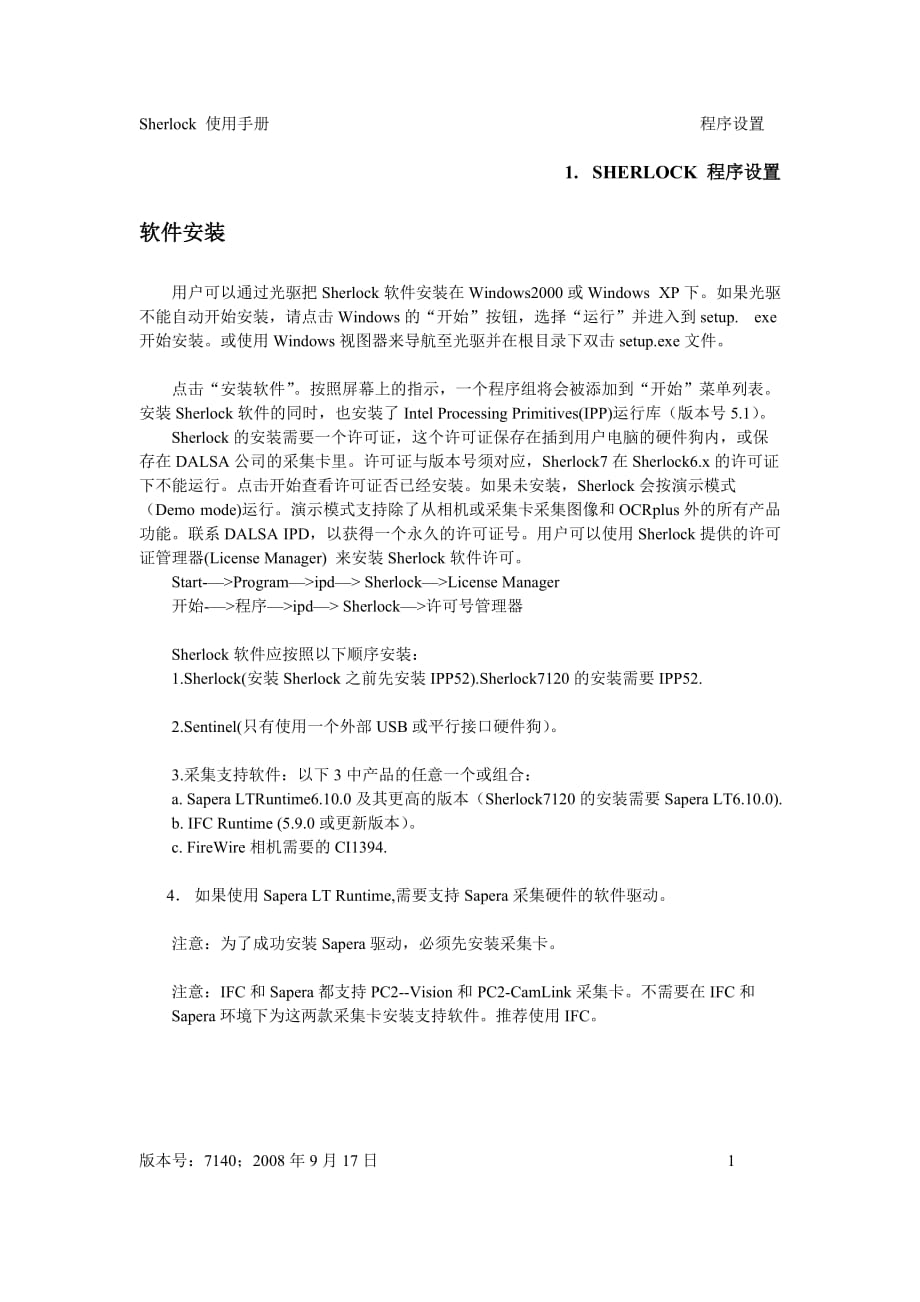


《Sherlock7.1软件编程手册-教程-实例》由会员分享,可在线阅读,更多相关《Sherlock7.1软件编程手册-教程-实例(65页珍藏版)》请在装配图网上搜索。
1、Sherlock 使用手册 程序设置 1. SHERLOCK 程序设置 软件安装 用户可以通过光驱把Sherlock软件安装在Windows2000或Windows XP下。如果光驱不能自动开始安装,请点击Windows的“开始”按钮,选择“运行”并进入到setup. exe开始安装。或使用Windows视图器来导航至光驱并在根目录下双击setup.exe文件。 点击“安装软件”。按照屏幕上的指示,一个程序组将会被添加到“开始”菜单列表。安装Sherlock软件的同时
2、,也安装了Intel Processing Primitives(IPP)运行库(版本号5.1)。 Sherlock的安装需要一个许可证,这个许可证保存在插到用户电脑的硬件狗内,或保存在DALSA公司的采集卡里。许可证与版本号须对应,Sherlock7在Sherlock6.x的许可证下不能运行。点击开始查看许可证否已经安装。如果未安装,Sherlock会按演示模式(Demo mode)运行。演示模式支持除了从相机或采集卡采集图像和OCRplus外的所有产品功能。联系DALSA IPD,以获得一个永久的许可证号。用户可以使用Sherlock提供的许可证管理器(License Manager)
3、来安装Sherlock软件许可。 Start-—>Program—>ipd—> Sherlock—>License Manager 开始-—>程序—>ipd—> Sherlock—>许可号管理器 Sherlock软件应按照以下顺序安装: 1.Sherlock(安装Sherlock之前先安装IPP52).Sherlock7120的安装需要IPP52. 2.Sentinel(只有使用一个外部USB或平行接口硬件狗)。 3.采集支持软件:以下3中产品的任意一个或组合: a. Sapera LTRuntime6.10.0及其更高的版本(Sherlock7120的安装需要Sap
4、era LT6.10.0). b. IFC Runtime (5.9.0或更新版本)。 c. FireWire相机需要的CI1394. 4. 如果使用Sapera LT Runtime,需要支持Sapera采集硬件的软件驱动。 注意:为了成功安装Sapera驱动,必须先安装采集卡。 注意:IFC和Sapera都支持PC2--Vision和PC2-CamLink采集卡。不需要在IFC和Sapera环境下为这两款采集卡安装支持软件。推荐使用IFC。 版本号:7140;2008年9月17日
5、 1 程序设置 403-00007-00 Windows配置 如果你使用定制的Windows,在使用Sherlock时可能会遇到一些问题。请谨记以下要求: 1. Sherlock所需的显示分辨率为1024*768(或更高)。 2. 在机器视觉检测过程不要使用屏幕保护。如果程序连续检测而无人看管的话,屏幕保护就会中断检测,并极大地降低处理速度。 3. 如果你正在把图像存到硬盘中,那么关闭硬盘驱动器(节电模式)也许会导致一些图像的丢失。 4.
6、 由于显示卡的不同,一些视频模式也许会比其它的要快。如果显示速度影响到你的应用,如果显示速度对你的应用来说很关键,请尝试改变颜色深度设置。试用8位、16位、24位和32位的颜色模式并找出哪个更快。现有的颜色设置根据Windows操作程序和显示卡的不同而不同。Sherlock监控窗口显示指令时间。状态栏显示总的检测时间。在8位显示模式下,色彩不能被正确地显示出来。 5. 带圆角的Windows,在默认的“Windows XP"状态下,需要非常高的处理力,并且可能会降低机器视觉检测软件的效率。 软件选项 Sentinel Sentinel软件能够监控软件许可,并定义软
7、件如何运行(完全模式或演示模式)。你可以使用许可管理器来安装许可号或视图许可选项。如果你要用已发行的光盘来安装Sherlock,就必须在安装完Sherlock之后,单独安装Sentinel。如果你从FTP网址上下载Sherlock软件并想使用硬件狗来取得许可,也必须下载Sentinel,并在安装完Sherlock之后,单独安装它。 运行库 Sapera和IFCTM库和它们的相机配置工具是不包含在Sherlock软件里的。为了能够更好地支持第三方软件和采集卡,没有这些运行库,Sherlock也是可以运行的。为了正确地运行Sapera和IFC,Sherlock必须采用其中之一的运行库或
8、完全的运行库。运行库和驱动都包含在Sherlock的光盘中,你可以在安装完Sherlock后,单独安装任何一个或两个。Sherlock软件需要Sapera或IFC的支持才能使用DALSA公司采集卡里采集到的图片。 2 版本号:7140;2008年9月17日 Sherlock使用手册 程序设置 如果你是从FTP网址上下载的Sherlock软件,你就必须同时下载运行库,并且在安装完Sherlock后,单独安装运行库。要安装SDK库,需要一个Sapera或IFC许可
9、。IFC的安装包含硬件驱动。而Sapera驱动是分开打包和安装的。请确认你下载的Sapera驱动正是你所需要的。 注意:不要在这两个运行库下为特定的采集卡安装支持软件,这些驱动会相互冲突,可能会导致两个运行库都不能正常运行。 CI1394 CI1394是IFC运行库的一个子集,它支持火线相机的采集功能。即使不安装IFC运行库(运行或SDK),只安装CI1394,也不影响相机的使用。但是如果不安装CI1394,IFC运行库就不能支持火线相机。 Sherlock许可证选项 从7.0.0版本开始,OCRplus是在Sherlock下的唯一分离的许可选项。用户可以在线参考
10、Sherlock数据表(),或联系DALSA IPD了解详情。任何版本的Sherlock都要得到许可。这可以通过使用并口或USB加密狗,或由DALSA公司许可的采集卡来实现。你可以使用许可管理器来安装或视图许可证选项。要采集图像必需先获得许可。您如有任何关于许可的问题,请参考软件发行注意事项。 与Sherlock-Professional6.x相比,Sherlock包含了所有的功能。 OCRplus升级版为Sherlock (Professional) 许可添加了OCRplus算法。 相机配置 DALSA公司在配置多相机采集功能上具有业界领先的灵活性。Sapera CamE
11、xpert工具或IFCCamera Configurator工具可以用来创建一个配置文件来定义并设置采集卡和相机。这些工具也可以用来在运行Sherlock之前测试和校验你的采集参数。 在Sapera下,Camexpert创建一个CCF文件,Sherlock的Sapera驱动会使用这个文件。使用开始(Start)—> 程序(Progarms)—> Dalsa Coreco—> Sapera LT—> CamExpert来设置智能检测程序VA50,VA51和 NetSightII-DCL;以及X64, PC2-Vision, PC2-CamLink采集卡。 版本号:7140
12、;2008年9月17日 3 程序设置 403-00007-00 在IFC下,Camera Configurator创建一个文本文件(*.txt),Sherlock的IFC驱动会使用这个文件。使用开始(Start)—>程序(Programs)—> IFC (Runtime) —>Camera Configurator来配置智能检测程序VA4x,VA21,VA31和NetSightII-MCA;以
13、及 PC2-Vision, PC2-CamLink的采集卡。 注意:PC2-Vision和 PC2-CamLink在Sapera和IFC运行库下都受到支持。然而,这两个库的驱动是相互冲突的,不要同时为PC2-Vision和PC2-CamLink安装这两个运行库。Sapera和IFC的运行库和驱动都包含在Sherlock光盘里。 Sherlock图像采集设置 Sherlock的初始化文件“Drivers,ini"指定其所使用的运行库和驱动:Sapera LT和SapaeraLTDrv.dll或IFC和IFCDrv.dll。每一个运行库驱动都有自己的初始化文件,Sapera
14、LTDrv.ini和IFCDrv.ini,每个运行库指定的初始化文件必须正确地定义至相机文件的所有路径,和在Sapera下头三个输入和输出的配置。 运行库 驱动 驱动初始化文件 Sapera LT SaperaLTDrv.dll SaperaLTDrv.ini IFCI fcDrv.dllI fcDrv.ini 你可以使用Sherlock的采集选项来编辑初始化文档,或者你可以使用Notepad或其它文档编辑器。在Sherlock菜单栏,选择选项(Options)-采集(Acquisition) 来打
15、开配置硬件对话框。这是一个编辑Drivers.ini文件的界面。 在窗口的上方是采集卡硬件的输出结果。当Sherlock启动时,你可以设置输出结果的初始状态。 在这个窗口的中间是驱动的列表。下方是目前已下载驱动的配置。启动你要使用的运行库的驱动,并禁用其它的驱动。默认状态是Camera Simulator启用,其它为禁用。 当你改变驱动的选择时,此窗口的下方不能立刻做出改变。只有在你打开Sherlock时才能下载驱动器。如果你改变了选择的驱动器,那就先关闭Sherlock再重新打开。再次打开设置硬件对话框(选项Options-采集Acquistion)并滑到窗口底部。点击“驱
16、动配置”按钮。这个会打开Notepad,并打开驱动初始化文档。编辑文档来修改至相机配置文件的所有路径。 4 版本号:7140;2008年9月17日 Sherlock 用户参照表 程序设置 版本号:7140;2008年9月
17、17日 5 程序设置 403-00007-00 如果你需要帮助如何配置相机和程序,请联系DALSA IPD的技术支持。 如果你在采集卡和相机配置上有任何疑问,请参考Sherlock光盘里的采集设置注意事项(Acquisition Setup note)。 注意:如果在SaperaLTDrv.ini文件里没有正确指定相机文件和输出,Sherlock软件也许就不能打开,因为驱动不能被正
18、确下载。如果你在选择完SaperaLT驱动之后不能打开,就用Windows Notepad编辑SaperaLTDrv.ini文件。详细说明至相机配置文件的全部路径。使用Sapera LT采集向导来获得正确值。 Sapera采集向导 由版本7.1.2.0开始,Sherlock包含了“SaperaLT采集向导”,这个向导位于Windows开始菜单。这个程序能检测到所有的Sapera所支持的硬件,并保存到SaperaLTDrv-generated.ini"文件里。这个文件包含客户“SaperaLTDrv.ini”当前版本中所需要的信息,但不重写客户的文件。你可以使用向导来导航至正确的相机
19、配置,启用或禁用另一台相机并改变设备的设置。(可扩展列表) 启动Sherlock 双击Sherlock的图表激活Sherlock,或通过在Windows启动组中放置Sherlock图标副本来自动打开。 Sherlock有几个命令行选项可以影响它的启动行为。如果要使用命令行选项激活Sherlock,可以按住CTRL键,同时单击鼠标左键,拖拽鼠标然后放开,来复制Sherlock图标,这是复制Sherlock图标的标准Windows程序。 然后使用文件(File)/属性(Properties)选项来编辑通过图标被激活的命令行。你也可以编辑图标的标题以反应你所设置的配置。
20、
Sherlock命令行选项
你可以用带有下列句法的命令行来激活Sherlock。需要注意的是:所有的小旗子都是可选的,针对具体的检测方案的,并可能以任何顺序发生。如果你指定一个自动下载文件,它必须在命令行的最后。
6 版本号:7140;2008年9月17日
Sherlock使用手册 程序设置
IpeStudio.exe —show:\[min|max]—ns —run:\[once|cont]
—acq:\
21、filename> — show: min-最小化Sherlock的打开窗口的数目(并且没有闪烁屏幕)。 max -最大化Sherlock的打开窗口的数目。 —ns -没有闪烁屏幕。消除Sherlock初始化时的闪烁屏幕。这是Visual Basic程序 使用Sherlock作为图像处理引擎的默认值。 —run: -在打开之后连续运行。 —acq: <初始化文件> -使用特定的初始化文件设置来打开Sherlock。如果没有特定文件,就使用"Drivers.ini"文件设置。你可以为Sherlock初始化文件重命名。重命名不能与IFC和Saper
22、aLT的初始化文件相同(IFCDRV.INI 和SAPERALTDRV.INI). —load: <初始化文件>-在Sherlock初始化后下载这个文件。可以按照以下顺序下载此文件: a) 在当前目录寻找。 b) 如果文件没有扩展名,加.IVS并在当前目录里寻找。 c) 在默认安装目录下在程序目录里寻找。 (\Program Files \ipd \Sherlock \Programs) . d) 如果文件没有扩展名,加.IVS,并查看安装目录下的程序目录。 举例说明:打开Sherlock,并在默认目录下自动下载Sherlock程序“test
23、1.ivs" IpeStudio.exe —load:test1或IpeStudio.exe test1.ivs 举例说明:打开Sherlock,并用相同的程序文件连续运行: IpeStudio.exe —run:cont —load:test1 版本号:7140;2008年9月17日 7 用户界面概览 403-00007-00 2.用户界面概览 这部分描述的是
24、Sherlock用户界面。此界面设计简单,易于使用,包括窗口,下拉菜单,工具栏,在线帮助和对话框。所有这些工具都遵循标准Windows直观和点-击的界面传统。详情参见第4部分(从39页开始)。 熟悉Sherlock功能和特点的最好方法是阅读和遵循此手册的第3部分教程(从23页开始)。本软件光盘包含视频教程的目录,可以帮助用户更好地了解用户界面和特征。 Sherlock为许多功能提供多种打开方式。比如,一些动作可以通过菜单栏,工具栏或快捷键来完成。 Sherlock如何运行 Sherlock “investigation” 检测程序是基于图像窗口和程序窗口的。你可以在图像
25、中绘制一个或多个ROI(感兴趣区域)并在ROI中加入图像处理。经计算后的结果即为“读取值”。在程序窗口,你可以加入公式或指令来控制读取值,并可以通过Serial, Ethernet, Modbus 接口与用户或外部设备对结果或决定进行交流。 如果Sherlock运行一次检测程序,主要子程序下的每条指令会按顺序执行一次。在最后一条指令执行完后,检测过程运行结束。当Sherlock连续运行一套检测程序时,主要子程序的每条指令都会按顺序执行,在最后一条指令执行完后检测过程会从第一条开始重复运行。这个检测程序会无限地运行直到用户停止或终止该程序。 在线帮助 Sherlock以HTML
26、格式提供在线帮助。按F1键或点击“帮助”菜单获取帮助。当你按F1时,“活动”窗口决定帮助如何打开。当你在程序上方晃动鼠标时,Sherlock的“使用技巧”和其它信息就会出现,还包括状态栏的信息。所有的指令,预处理器和算法都有自己的帮助主题。 8 版本号:7140;2008年9月17日 Sherlock使用手册 用户界面概览 定义 使用Sherlock来创建并运行工业检测应
27、用,每个应用称为一个检测程序。一个检测程序就像一个电脑程序,不同的是这个程序是在采用图形化,点-击的环境中创建的。 视觉检测工程师都知道的技巧是如何配置光源,预处理器和算法才能更好的区分好的和坏的的检测对象。Sherlock软件可以使检测应用编程人员把精力集中到处理而不是编程工作上。 一个检测程序是由子程序组成的,子程序包含了Sherlock在客户定义命令下执行的指令。Sherlock支持以下指令类型:图像窗口,ROI,流程控制,变量和输入/输出控制。 图像窗口指令是指能抓取图像以用作处理的虚拟相机。在Sherlock主窗口内,图像窗口出现在它们自己的窗口中。 RO
28、I(感兴趣区域)是Sherlock基本的图像分析指令。ROI是指图像窗口中图像的一部分。Sherlock以线条和圆圈的方式来显示ROI。在检测过程时,可以通过鼠标来绘制不同的ROI类型(矩形,环形,圆环,圆,多边形,点,线,圆弧,耙形,轮辐,牛眼,彩虹)。ROI能够对它的区域内的像素进行图像处理和分析,包括边缘上和轮廓的像素。Sherlock对每个结果都会返回一个读取值。大多数与Sherlock有关的学习问题基于ROI能做什么和如何设置它。 公式是指能够对输入读取值和变量进行计算并产生输出值的子程序指令。 读取值是指一个单独的数值或阵列,有以下类型:数字、点、线、布尔值或字符串。S
29、herlock读取值是由ROI、公式,或输入/输出指令来创建的。使用读取值产生报表或作为公式指令的输入值。你可以对单独的读取值设置公差来对判断 合格/不合格,并影响执行进程。 变量是内存中用来储存读取值和公式输入值的一个位置。变量与读取值有相同的类型: 一个单独的数值或阵列,有以下类型:数字、点、线、布尔值或字符串。 输入/输出控制指令产生、测试、或等待一个特定的输入或输出条件。这些指令可能与串口,并口,模拟,文件或报表有关。这个功能能使Sherlock作出决定,发送信息或控制外部设备。 版本号:7140;2008年9月17日
30、 9 Sherlock界面概览 403-00007-00 Sherlock应用窗口 Sherlock用几个窗口来显示它的功能,并允许用户控制它们。这几个窗口分别是Sherlock主窗口,图像窗口,程序窗口,指令窗口,变量窗口,报告窗口,观察窗口,数字输入窗口和数字输出窗口。 用户可以平铺、层叠并最小化图像窗口。图像窗口不可浮动。其它所有窗口都可浮动,固定,移动或进入其它窗口形成窗口组合。你可以看到尝试浮动或拖动位置的外框。光
31、标的位置决定浮动或进入的位置,而不是窗口的标题框。当你移动非浮动窗口时,它们就会试图浮动在主窗口的各个边上。当你拖拽一个窗口时,就要按住控制键来关闭该窗口的锁定状态。 如果你找不到或看不到某个窗口,下拉视图菜单看这个表是否活动或可见。如果窗口可见,那它可能组合在某个窗口内。 图2.默认窗口 10 本号:7140;2008年9月17日 Sherlock 使用手册
32、 用户界面概览 主窗口 主窗口包含其它所有窗口。菜单栏和主工具栏位于主窗口的上方。新安装的Sherlock通常会在主窗口显示一个图像窗口和程序窗口。使用视图菜单在主窗口显示其它窗口。 你可以用窗口左上角的最小化按钮来最小化主窗口。所有的显示窗口也随之被最小化。非浮动工具栏不会被最小化。 用户可以在Sherlock菜单栏的Windows菜单中最小化主窗口至Windows程序托盘(窗口-最小化至托盘)。所有显示窗口和所有非浮动工具栏都会被最小化。 图像窗口 图像窗口包含并显示图像。用户可以在图像窗口
33、绘制一个或多个ROI(感兴趣区域),并在ROI属性编辑窗口增加图像处理功能。在Sherlock中你可以有多个图像窗口。你可以平铺、层叠并最小化图像窗口。图像窗口是非浮动的。 图像窗口菜单(主窗口菜单栏)控制活动图像窗口.每个图像窗口都有自己的工具栏,你可以关闭图像窗口(图像窗口)或设置工具栏不浮动并关闭非浮动工具栏来节省显示空间。 在程序窗口中创建一个新的图像窗口,可以通过点击“创建图像窗口指令”(“ACQ")或从指令窗口拖拽”图像窗口“指令至程序窗口。 通过1)在图像工具栏点击选项按钮,或2)使用图像窗口菜单并选择选项,或3)左双击图像窗口(在ROI外)来为图像窗口选择图像
34、源。 使用图像窗口工具栏,或图像窗口菜单在图像上绘制ROI(感兴趣窗口)。Sherlock能够在ROI内对图像区域进行处理。 程序窗口 程序窗口显示组成Sherlock程序(在Sherlock6中叫做strategy)的程序,子程序和图标。 程序工具栏具有插入指令(子程序,图像窗口,流程控制指令和Java语言代码)的功能。 版本号:7140;2008年9月17日 11 用户界面概览
35、 403-00007-00 在任意指令处单击右键来显示”切换点“和指令菜单弹出窗口(在”+“或”-“旁,为可扩展项目)。当你运行Sherlock时,检测过程会在每个切换点处暂停。这个纠错工具是源自Sherlock6的。Sherlock7的多种运行模式能提供更多的纠错帮助,在菜单选项处单击右键,纠错帮助可以随运行模式的改变而变化。你也可以暂时禁用某项执行指令。 用户可以固定、移动、浮动和不浮动程序窗口。移动窗口可以在主窗口的边上转变为标签。当程序窗口关闭时,检测程序可以照常运行。 指令窗口 指令窗口显示了所有的指令,并在文件夹或工具箱内有序的存
36、在。(在Sherlock6中,指令被称为公式或输入/输出指令)。用户可以拖拽并把指令放入程序窗口内,还可以单击指令工具栏来显示”工具箱“列表,并单击以滚动指令窗口。用户可以固定、移动、浮动和不浮动指令窗口。移动窗口可以在主窗口边上转变为标签。用户可以关闭指令窗口以节省显示空间。 变量窗口 变量窗口用来创建并显示变量。一旦变量被创建,用户可以把它拖拽进程序窗口。变量只能在变量窗口中创建。用户可以通过激活功能键(F2)或使用变量编辑对话框在变量窗口中添加评论。 Sherlock6有多种变量创建方式,在Sherlock7中,你只能在变量窗口中创建变量。用户可以把所创建的变量分派到之
37、前能创建它们的任何地方,并且可以拖拽和载入变量。请参考下部分的教程。 用户可以固定、移动、浮动和不浮动变量窗口。移动窗口可以在主窗口边上转变为标签。用户可以关闭指令窗口来节省显示空间。 观察窗口 观察窗口显示读取值。用户可以从程序窗口中拖拽读取值(输出)至观察窗口,来显示数值。用户不可以从变量窗口中拖拽变量,但可以从程序窗口中拖拽被分派到变量的读取值。 用户可以固定、移动、浮动和不浮动观察窗口。移动窗口可以在主窗口边上转变为标签。 12 版本号:7140;20
38、08年9月17日 Sherlock使用手册 用户界面概览 监控窗口 监控窗口显示基准时钟和Sherlock内部信息。用户可以固定、移动、浮动和不浮动监控窗口。移动窗口可以在主窗口边上转变为标签。用户可以关闭监控窗口以节省显示空间。 报告窗口 报告窗口产生报表并为总结报告搜集数据。在每次检测结束后,所搜集的数据都被传送到报表区。报表区是可以保存10000个字符的缓冲区,它可以保存产生报表所需要的最新的10000个字符。用户可以固定、移动、浮动和不浮动报告窗口。移动窗口可以在主窗口边上转
39、变为标签。用户可以关闭报告窗口以节省显示空间。 数字输入窗口 数字输入窗口显示定义的数字输入值的状态(开,关)。使用I/O指令(指令窗口)来读取数字输入值。用户可以固定、移动、浮动和不浮动数字输入窗口。移动窗口可以在主窗口边上转变为标签。用户可以关闭数字输入窗口以节省显示空间。 数字输出窗口 数字输出窗口显示定义的数字输出值的状态(开,关)。使用I/O指令(指令窗口)来读取数字输出值。用户可以在输出值处单击右键来打开或关闭它。你可以固定、移动、浮动和不浮动数字输出窗口。移动窗口可以在主窗口边上转变为标签。用户可以关闭数字输出窗口来节省显示空间。 全局图像窗口
40、 这个窗口显示了被一些预处理器所使用的10个缓冲区。使用预处理器中的“ImgSave”将ROI保存到一个缓冲区(在Sherlock 6 中叫做二值图)。有10个缓冲区(0到9)可用来保存MONO8图像和ROIs。当关闭Sherlock时,这些临时缓冲区中的文件就会丢失。用户可以使用“选项(Option)-应用(Application)” 来改变用于“所有(All)”标签中的缩小图的尺寸。 统计处理控制(SPC)监控窗口 这个窗口显示发送到SPC的数据的值,用户通过指令或激活SPC属性中的值而实现数据的传送(查看SPC视图的图标)。 版本号:7140;2008年9月17
41、日 13 用户界面概览 403-00007-00 Sherlock 菜单栏 Sherlock主窗口包含了能够进入大多数Sherlock功能的下拉菜单,很多选项都可以在以下几个地方找到(菜单栏、工具栏、单击右键等),菜单和选项也保存在在线帮助中。 程序菜单 程序菜单支持视觉检测文件的下列功能:打开新的检测程序、打开现有的检测程序、保存检测文件、检测文件另存为、保存对检测过
42、程的描述、打开最近的检测文件、锁定和打开(安全设置)用户界面和退出Sherlock。 编辑菜单 编辑菜单提供下列功能:复制,粘贴所选择的程序项,粘贴集,撤消粘贴和删除所选指令。 粘贴所选择的程序项--复制所选程序项目和它所有的属性和选项。 树式粘贴--复制所选项目及其该程序项下所附属的所有项目。 视图菜单 视图菜单列出了所有的Sherlock窗口(图像窗口除外)。使用视图菜单来显示或隐藏Sherlock窗口(图像窗口除外),在被显示窗口旁会有一个标志。被隐藏的窗口旁没有标志。默认方式只显示程序窗口。当用户关闭或以后重新打开该应用时,Sherlock会保存
43、之前的视图和设置。 运行菜单 运行菜单控制操作或检测程序的运行模式: 单次-检测程序只运行一次 连续-反复运行检测程序,用户可以通过按ESC键或选择Halt (在下方)来停止检测过程。 标定-运行能够进行标定的所有子程序。 14 版本号:7140;2008年9月17日 Sherlock 使用手册 用户界面概览 • Halt after inspection completion (在检测完成
44、后停止)—完成当前检测后,停止连续检测程序,此选项不适用于单次检测或其它纠错模式。 • Halt now anywhere(立即停止)—在下一条指令后停止,此选项不适用于单次检测或其它纠错模式。 • Highlight instructions mode(突出显示指令模式)—在单次或连续运行模式中,从视觉上突出显示正在执行的指令。 • Slow execution mode(慢速运行模式)—非常缓慢地运行检测程序,并突出显示每个检测步骤(在此模式下按Shift键能够加速运行)。 • Single step execution mode(单步运行模式)—激活单步模式,点击“Once”来开
45、始检测程序,执行一条指令并暂停。 • Execute single step(执行单步)—在单步运行模式下或使用切换点来运行下一条指令。 • View logged images(查看载入的图像)—打开图像文档和预览窗口。 图像窗口菜单 图像窗口菜单只对当前选择的或活动的图像窗口可用。图像窗口菜单可提供以下功能:放大、缩小和重置窗口比例为1:1;开始和停止实时图像采集;在图像窗口绘制ROI;载入或保存图像文件;打开选项编辑窗口;显示或隐藏图像窗口工具栏。 选项菜单 选项菜单可以设置应用(Sherlock)参数:进入软件选项,采集硬件(采集卡和相机)配置,输入
46、/输出配置(数字输入和输出,串口,TCP/IP接口和Modbus)和同步java语言配置。 窗口菜单 窗口菜单只在多个图像窗口而非其它Sherlock窗口出现时才可用。如果有多个图像窗口需要打开,用户可以平铺或层叠打开的图像窗口,对最小化的窗口进行图标排列。图像窗口以列表形式出现,而且在活动图像窗口旁有一个标志。“最小化至托盘”(Minimize to tray)选项可以最小化整个Sherlock应用程序,包括所有非浮动工具栏至Windows程序托盘(在程序时钟旁)。 帮助菜单 在帮助主题(Help Topics)中打开Sherlock帮助文件, “About Sh
47、erlock”能显示软件的版本。 版本号7140;2008年9月17日 15 用户界面概览 403-00007-00 Sherlock工具栏 Sherlock工具栏为多种功能提供图标和按钮,图标为Sherlock添加了点-击式操作。Sherlock支持主窗口和程序窗口的工具栏。Sherlock工具栏内对每个按钮都有说明:用一个单词对按钮功能做出描述。将光标停留或悬浮在按钮上
48、可以显示该信息。 主工具栏 主工具栏(图4)提供下列功能,按顺序排列如下: 图4:主工具栏 • New Investigation(新的检测程序)—开始一个新的检测程序 • Open Investigation(打开检测程序)—打开一个现有的检测程序 • Save Investigation(保存检测程序)—保存活动的检测程序 • Save Investigation As(将检测程序另存为)—以一个新名字保存活动检测程序 • Copy(复制)—复制所选指令至剪贴板 • Paste the instructions
49、 in the clipboard-(粘贴指令至剪贴板) • Run Once(单次运行)—运行程序一次后停止。 • Run continuously(连续运行)—重复运行检测程序直到手动停止 • Stop after completing the investigation(完成检测程序后停止)—完成当前程序循环后停止 • Stop now anywhere(立即停止)—在停止前,检测程序未完成 • Single Step mode(单步模式)—激活单步模式,使用Run Once (单次运行)开始此模,再次点击此按钮禁用单步模式。 • Execute single instruc
50、tion(执行单条指令)—在单步模式下或使用切换点来执行下条指令。 • Highlight executed instructions(突出显示被执行的指令)—在单步或连续模式下,突出显示每条指令。再次点击此按钮来禁用此模式。 • Slow execution mode(缓慢运行模式)—缓慢运行并突出显示每条指令,再次点击此按钮禁用此模式。 16
51、 版本号7140;2008年9月17号 Sherlock使用手册 用户界面概览 图像窗口工具栏 图像窗口工具栏提供以下功能: 图5:图像窗口工具栏 • Options(选项)—打开图像窗口选项对话框 • Zoom out(缩小)—缩减图像尺寸 • Zoom 1:1(重置比例1:1)—恢复图像至原尺寸 • Zoom in(放大)—放大图像尺寸 • Live Image(实时图像)—开始采集图像 • Free
52、ze Image(冻结图像)—停止图像采集 • Select item(选择项)—改变光标至正常模式 • Insert a Rectangle ROI(插入矩形ROI) • Insert a Annulus ROI(插入环形ROI) • Insert a Polygon area ROI(插入多边形面ROI) • Insert a Torus area ROI(插入圆环形面ROI) • Insert a Circle area ROI(插入圆形面ROI) • Insert a User Mask ROI(插入经伪装的ROI) • Insert a Point ROI(插入点RO
53、I) • Insert a Line ROI(插入线形ROI) • Insert a Polyline multiple-line ROI(插入多线形线ROI) • Insert an Arc or curved line ROI(插入弧形或曲线形线ROI) • Insert a Circle ROI(插入圆形ROI) • Insert a Rake multiple-line ROI(插入耙形多线ROI) • Insert a Spoke multiple-line ROI(插入轮辐形多线ROI) • Insert a Rainbow multiple-line ROI(插入彩
54、虹形多线ROI) • Insert a Bulls eye multiple-line ROI(插入牛眼形多线ROI) • Load a stored image file.载入已保存的图像文件。 • Save the Image Window image to a user-defined name按用户定义的名称保存图像窗口的图像。 版本号7140;2008年9月17日 17
55、 用户界面概览 403-00007-00 • Save the Image Window image with all Graphics to a user-defined name按用户定义的名称保存图像窗口的图像和图形。 对话框 Sherlock支持许多不同的编辑框或对话框来编辑如读取值、变量等的属性和特性,对话框使用标准Windows的点—击式模式。大多数对话框都可以通过按F1键提供帮助。 检测程序 检测
56、程序是在Sherlock环境中写的一个程序,它详细说明了一个工业检测是如何完成的,包括所有外部设备和报表产生的同步化。其它Sherlock功能用来支持检测程序的运行。Sherlock 以扩展名为.IVS的文件来保存检测程序。在默认情况下,所有检测程序文件都会保存在Sherlock程序根目录下,但是用户可以在保存文件时修改保存位置。当Sherlock 运行一次检测程序时,主程序的每条指令都会按序运行,在最后一条指令运行完后,程序终止。当Sherlock连续运行一个程序,主要子程序的每条指令都会按顺序执行,在最后一条指令执行完后程序会从第一条开始重复运行,这个程序会无限地运行直到用户停止。
57、使用文件菜单进入程序。Sherlock能够记录用户是否修改过一个检测程序。在载入另一个检测程序前,Sherlock会提醒用户去保存已打开的检测程序。Sherlock也有一个定时自动保存程序的功能,用户可以在选项-应用(Options-Application)对话框中改变自动保存时间。在文件菜单中选择最近打开过的四个检测程序,可以迅速的重新打开它们。 Sherlock支持多种运行模式,这些模式可以通过简单的运行要求或载入检测程序文件时自动启动。Sherlock会在窗口的字体栏中显示当前检测程序模式,使用运行菜单可进入不同的运行模式。 程序 程序为一个检测过程定义结构和方向,
58、Sherlock程序有一个或多个子程序组成。每个子程序都是一系列不同类型的指令的组合,如图像窗口、ROI、预处理器和算法指令、输入/输出指令、读取值、流程或变量等。 18 版本号7140;2008年9月17日 Sherlock使用手册 用户界面概览 此模式与传统的编程语言类似,通过指令窗口和程序窗口的按钮可以创建指令。 子程序 在一个
59、程序中至少会有1个子程序,即主要子程序。子程序允许客户创建模块化的程序。通过把重复的指令组放入分开的子程序,可以使程序变得更为简单,灵活而且容易维护。一个非主要的子程序经常通过使用一个FLOW命令而被执行。当Sherlock执行一个能够产生要求的FLOW命令时,被调用的子程序中的指令会被执行。在被调用子程序的最后一条指令被执行完或一个返回FLOW命令被执行完后,最初的子程序就会被执行并在调用指令后执行指令。除了能够调用子程序外,Sherlock还能间隔执行子程序。在程序窗口中,双击子程序指令来打开子程序选项。
60、 图6:子程序选项 • During calibration(在标定期间)—当程序/标定(F11)被激活时,执行这个子程序。 • After loading an investigation file(在载入检测文件后)—在检测文件载入后,执行这个子程序。此选项有助于进行一次初始化,如打开输入/输出或打开一个文件。 • Before starting continuous investigation(在开始连续检测程序之前)—在选择连续模式后,但在运行主程序前,立即执行这个主程序。此选项对时间要求苛刻或不能保证“稳定状态”的一次性初始化有用。 版本号714
61、0;2008年9月17日 19 用户界面概览 403-00007-00 • After halting continuous investigation(在停止连续检测程序后)—点击停止按钮,并且在检测程序结束后立即执行这个子程序。此选项对时间要求苛刻或不能保证“稳定状态”的一次性终止有用。 • When the ROI moves outside the image window (当ROI移出图
62、像窗口)—用户追踪ROI的移动(对直),并且ROI移出图像窗口时,执行这个子程序。这个特定的错误会被区别对待。 • When a camera timeout occurs(相机超时)—如果相机不能采集新的图像 • When an error occurs(错误发生时)—任何程序错误,而非图像窗口外的ROI或相机超时。 FLOW命令 FLOW子程序能够修改子程序和其它指令的运行顺序。FLOW命令有多种类型:跳过、调用、和返回。使用FLOW编辑对话框来添加、修改或删除FLOW命令。 跳过指令允许当前子程序的任一指令继续运行。注意不要创建一个无限循环。如果要终
63、止一个无限循环的检测程序,可以按ESC键。 调用指令允许从其它子程序的开始持续运行。当被调用的子程序完成时,会返回至调用程序,并在调用指令后重新执行指令。 返回指令在当前的子程序中终止执行程序。在每个子程序的最后,会有一个内含的返回指令,因此无须添加。从主要子程序中返回能终止检测过程。 图像窗口 图像窗口是一个灵活的、虚拟的、可以采集所需图像的相机。图像窗口包含了从一个文件中或一组图像文件序列中,或另一个图像窗口,或从带有采集卡输入或火线接口的相机中采集的数据。 Sherlock提供了创建图像窗口的两种途径: 1. 点击位于程序窗口工具栏内的插入图像窗口按钮
64、 2. 从指令窗口中拖拽图像窗口指令至程序窗口,在一个检测程序中,用户可以有多个图像窗口。 版本号7140;2008年9月17日 20 Sherlock 使用手册 用户界面概览 图像窗口代表用户想要处理的图像。这个窗口包括标题栏、图像区域和工具栏。 图像窗口在标题栏中始终显示图像窗口名称和相机编号或图像文件名。 用户不能把图像窗口扩展至当前相机或文件图像的尺寸
65、之外。一般来说,在运行新的检测程序时,保持主窗口在屏幕上的最大化状态,这样可以使图像窗口和其它Sherlock窗口获得最大的显示区域。 Sherlock的缩放功能允许用户扩大或缩减图像窗口特定区域的尺寸。使用“=/+”和“-"键或工具栏里的缩放图标来控制缩放。 一旦你从一个图像文件里载入一幅图像,程序就会不断的从这个文件载入直至用户明确告诉Sherlock 从相机(图像窗口/选项)中采集图像。 用户可以极小化图像窗口。ROI和处理工具不会受到窗口极小化的影响。通过点击图像窗口右上角的关闭按钮(),或点击程序窗口的图像窗口指令并按删除键可以删除图像窗口,删除图像窗口同时也会删除
66、所有的其附带的指令。 ROI 图像窗口包含ROI, ROI是图像的一部分,能够为图像处理提供像素数据。Sherlock 有四种ROI:经提取的、伪装过的、线形和复合形。这四类ROI通过浅的、垂直的线条集中在图像窗口的工具栏内。 读取值 读取值保存的是从Sherlock指令输出的结果。用户可以在公式和输入/输出指令中使用读取值。用户可以把任意读取值(不论变量分派与否)拖拽到观察窗口。分派到变量的读取值将会在变量窗口显示。在Sherlock6中,公差会被分派到编辑读取值对话框中,而在Sherlock7中,用户可以创建一个条件语句来测试读取值和变量的值。 浏览读取值阵列 浏览读取值阵列有两种方式: 版本号7140;2008年9月17日 21 用户界面概览
- 温馨提示:
1: 本站所有资源如无特殊说明,都需要本地电脑安装OFFICE2007和PDF阅读器。图纸软件为CAD,CAXA,PROE,UG,SolidWorks等.压缩文件请下载最新的WinRAR软件解压。
2: 本站的文档不包含任何第三方提供的附件图纸等,如果需要附件,请联系上传者。文件的所有权益归上传用户所有。
3.本站RAR压缩包中若带图纸,网页内容里面会有图纸预览,若没有图纸预览就没有图纸。
4. 未经权益所有人同意不得将文件中的内容挪作商业或盈利用途。
5. 装配图网仅提供信息存储空间,仅对用户上传内容的表现方式做保护处理,对用户上传分享的文档内容本身不做任何修改或编辑,并不能对任何下载内容负责。
6. 下载文件中如有侵权或不适当内容,请与我们联系,我们立即纠正。
7. 本站不保证下载资源的准确性、安全性和完整性, 同时也不承担用户因使用这些下载资源对自己和他人造成任何形式的伤害或损失。
